- 1torch安装踩坑记录_embeddings_api.py error: libcublas.so.*[0-9]
- 2unity webgl自定义启动进度条动画_u3dwebgl 加载动画
- 33.1 SQL是什么?它能做什么_3.通过本章知识的讲解,sql与程序设计语言有什么关系?
- 4R中因子分析的得分计算_运用回归方法计算公共因子f1、f2和f3的得分,在此基础上以各个公共因子方差贡献率为系数进行线性加权
- 5SpringBoot整合Elasticsearch
- 6Python纯手动搭建BP神经网络(手写数字识别)_填写digit_predict(train_sample, train_label, test_sa
- 7windows上搭建llama小型私有模型_llama-cpp-python
- 8Sublime text 安装TypeScript环境_sublimetext 安装typescript
- 9租用Topaz Video Enhance AI_topaz video enhance ai 显卡设置
- 10【FFmpeg】ffplay 命令行参数 ⑤ ( 设置音频滤镜 -af 参数 | 设置统计信息 -stats 参数 | 设置同步时钟类型 -sync 参数 )
【压测系】1.apifox 自动化压测示例_apifox压测
赞
踩
作为后端程序员,之前使用过的接口调试工具postMan,restclient等。近期看到csdn右边的小广告弹窗,我这边无意之间点击打开下载之后。被它的很多功能一下子,吸引住了。比如有压测工具的功能、自动化测试、团队协作、重要的是不收费。
为了记录下使用该工具完整的压测过程,我写了这篇文章
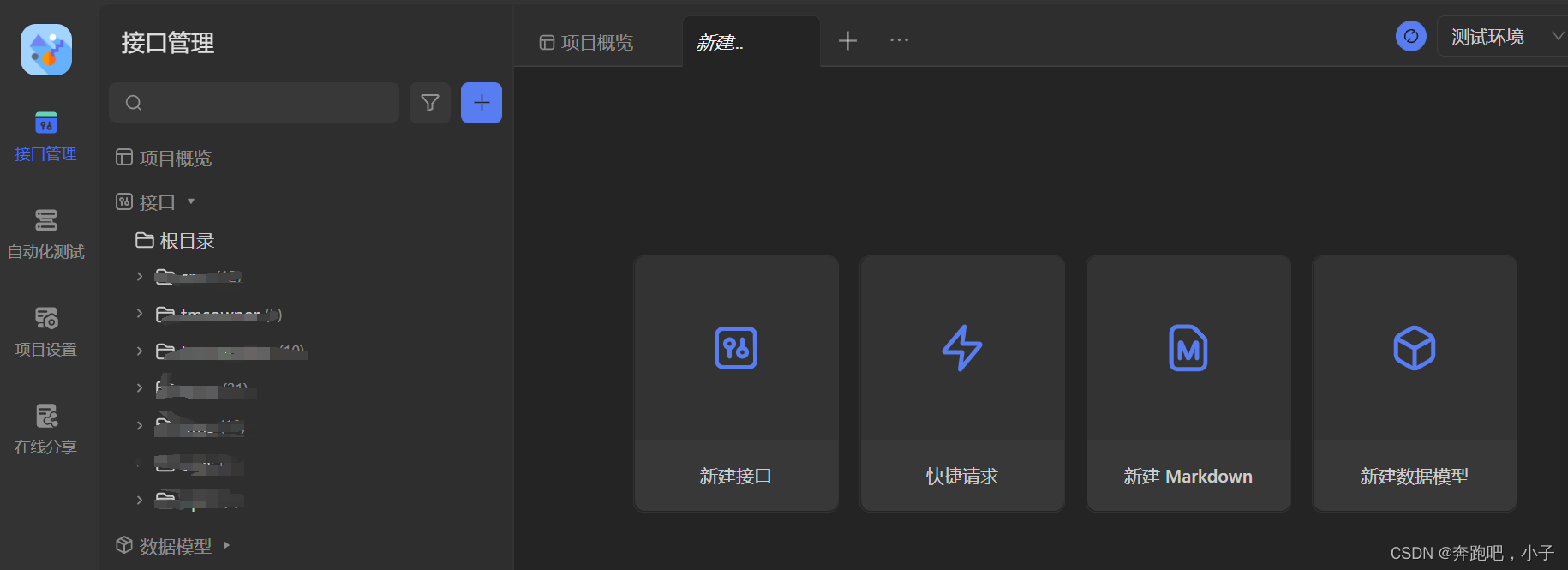
下面就给大家演示下使用如何做一个接口自动化测试示例
添加接口用例
前提是我们必须要先有接口用例
非常简单这里 我就把官网使用的文档贴出来下Apifox 介绍 | Apifox 帮助文档
点击接口管理,我们点击添加接口 到下面这个界面
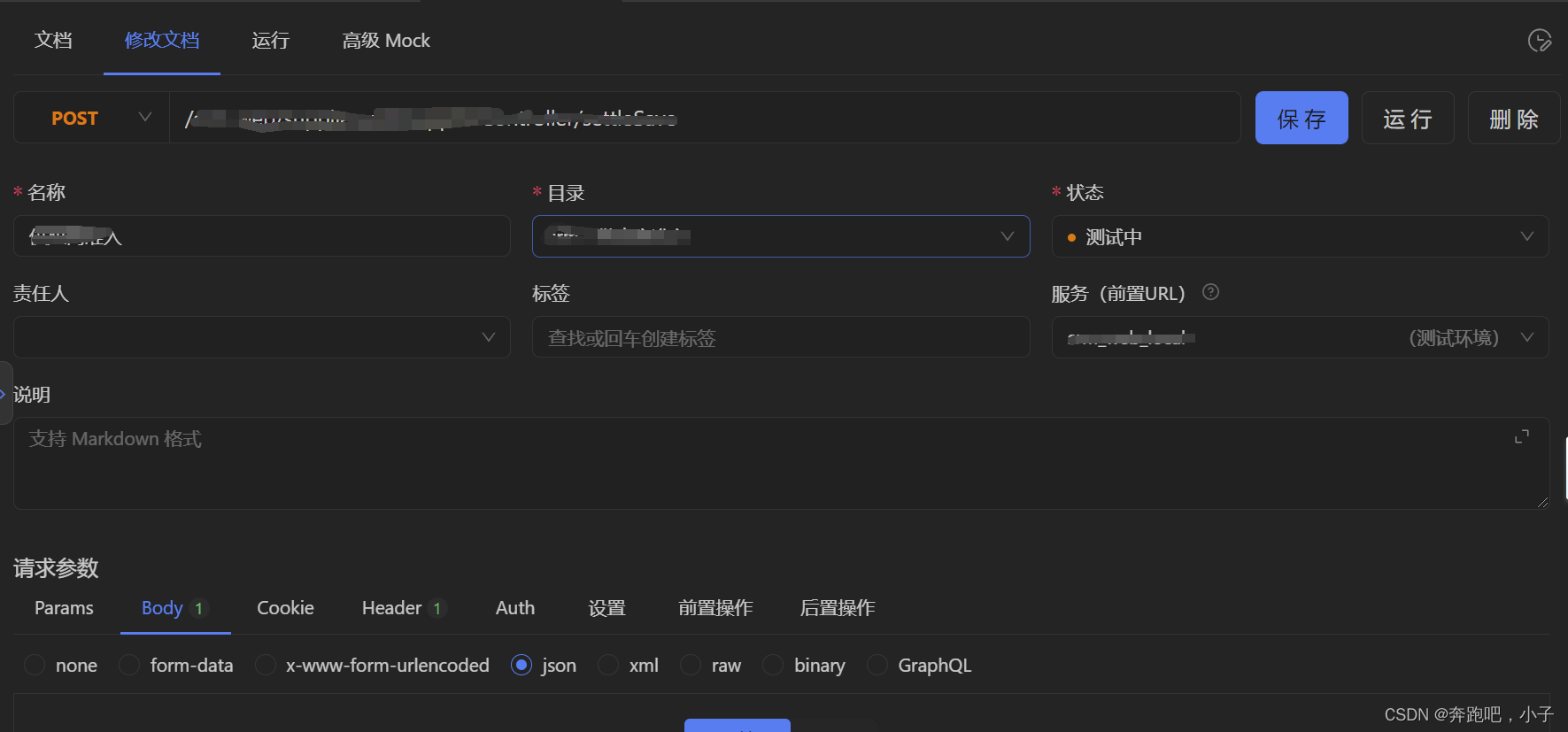
在接口的页面添加接口地址,选择环境地址、请求参数格式,以及报文点击运行按钮,记得这里把接口执行的结果保存为接口用例。

做好这一步,
添加测试用例
下来我们就开始自动化测试的步骤。这里已添加测试用例为例子

点击详细进去,点击添加步骤
 这里我们选择上面我们添加接口运行好的接口用例
这里我们选择上面我们添加接口运行好的接口用例
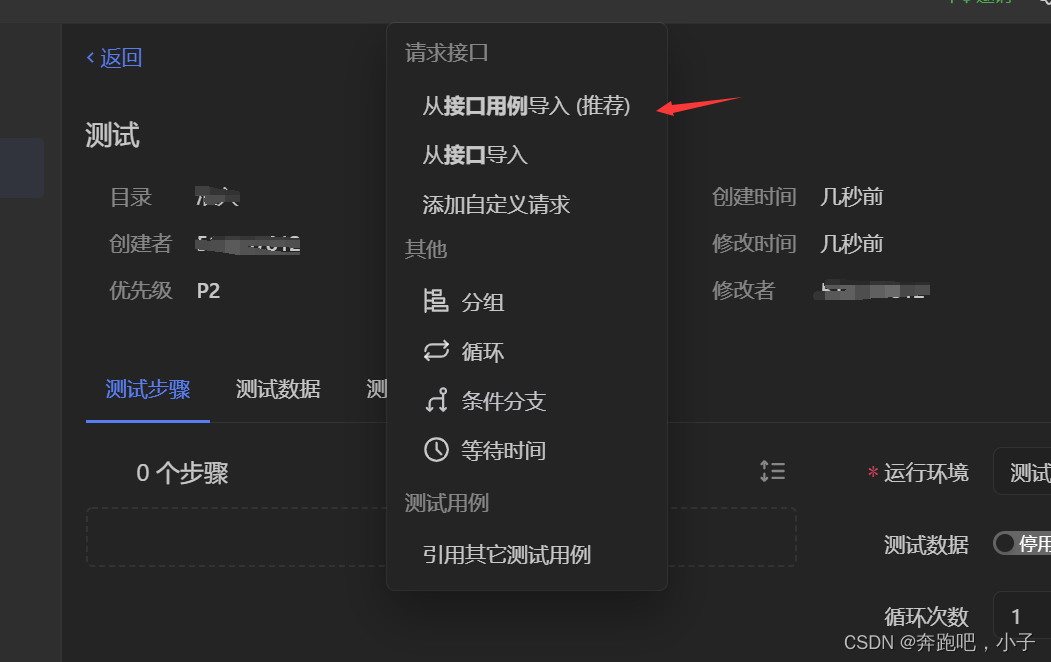
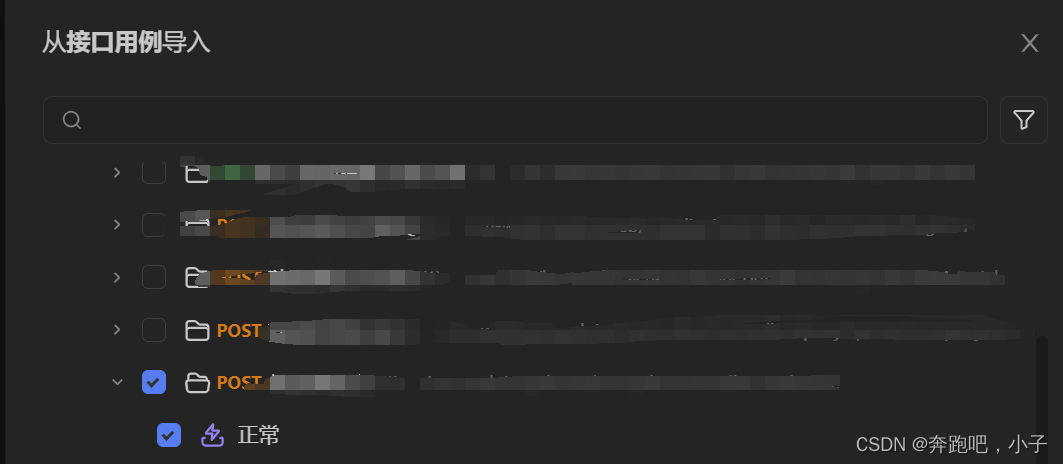
选择完成后,我们就可以在右边 输入对应压测的一些参数配置
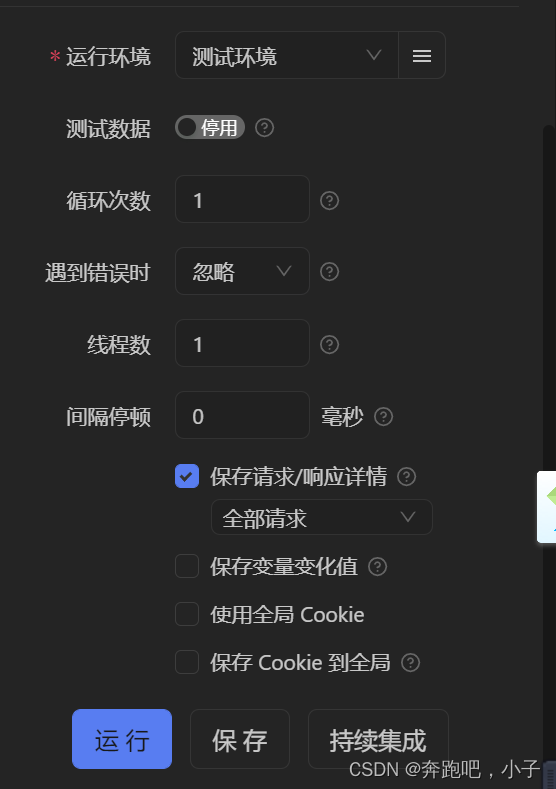
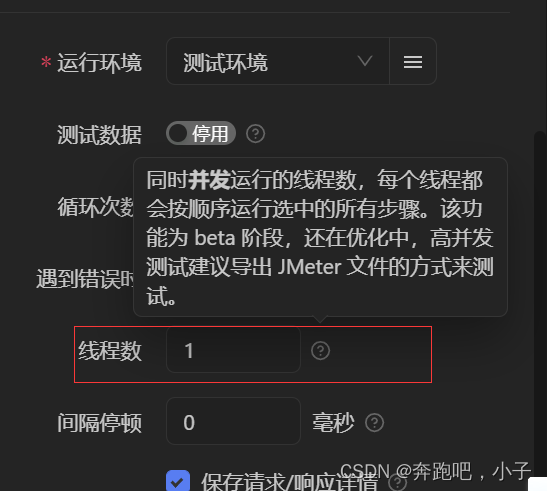
当然,这里强调下我现在使用的版本2.2.31这里的线程数配置还是beta测试阶段,所以大家不要设置的太高 要不然自己本地电脑无法支撑起来。下篇文章给大家介绍下使用jmeter工具测试来弥补这一点的不足
如何做联动接口自动化测试
到这里,大家有没有想过,如果我的一个A接口成功返回一个字段,我才能去根据这个返回的字段来操作请求另外一个B接口。apiFox怎么来做?
在A接口添加后置操作

这个表达式是通过jsonPath的语法来获取对应接口响应返回的id字段值
这时候我们在B接口报文通过表达式就可以获取A接口返回的字段值

如何做批量动态请求压测
之前的请求我们都是通过单个接口报文来做的测试,那么有没有想过,我们怎么来提前设置
因为是团队协作,首先这里我建立一个数据环境我添加了一个压测1

然后切换到自动化测试->测试用例->用例的详细按钮-》测试数据
添加动态变量的名字,添加完成后这里就会显示你自己定义的变量名称


批量编辑添加数据集或者通过csv文件导入批量数据
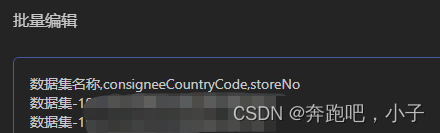
这里之间属性字段用逗号隔开。这样在测试的时候,我们就可以在请求报文使用
{{变量名称}},这样请求接口就会使用我们数据集设置的变量值。

大家来试试吧


